Hvad skal du gøre, hvis musik ikke kan afspilles på iPhone?
iPhone er mere end et kommunikationsværktøj, men også en fremragende medieafspiller til underholdning. Da iPhone understøtter de mest almindelige lydformater, inklusive de tabsløse FLAC-lyd nu. De fleste iPhone-brugere bruger deres iPhone til at lytte til musik i høj kvalitet. Det skulle være en frustrerende oplevelse, når musikken ikke afspilles på iPhone.
Hvorfor afspiller iPhone ikke musik? For at løse problemet skal du først finde problemerne. Er det et problem med musikken eller iPhone-komponenten? Hvis din iPhone har det samme problem, skal du bare følge artiklen op for at slippe af med problemet trin-for-trin nu.
Er der nogen metode til at fikse iPhone vil ikke afspille musik uden at slette alt indhold eller indstillinger? Hvis al din musik ikke kan afspilles på din iPhone, er der måske noget galt med dit iOS-system eller standardmusik-appen. iOS System Recovery er den ultimative løsning, du skal tage i betragtning.

Downloads
Aiseesoft iOS Systemgendannelse
100 % sikker. Ingen annoncer.
100 % sikker. Ingen annoncer.
Trin 1Start iOS Systemgendannelse.
Download og installer den nyeste version af iOS System Recovery, du kan starte programmet for at rette musik, der ikke afspilles på iPhone. Slut din iPhone til din computer med et USB-kabel. Vælg "iOS System Recovery".

Trin 2Du kan kontrollere alle de unormale problemer, som denne software kan løse. Klik blot på "Start" for at fortsætte.

Sørg for, at du har installeret den nyeste iTunes for at scanne og finde problemerne til iPhone, der ikke afspiller musik.
Trin 3Vælg fixtilstand fra "Avanceret tilstand" eller "Standardtilstand", og derefter vises de grundlæggende oplysninger på din iPhone. Klik på "Optimer" for at fortsætte det næste trin.
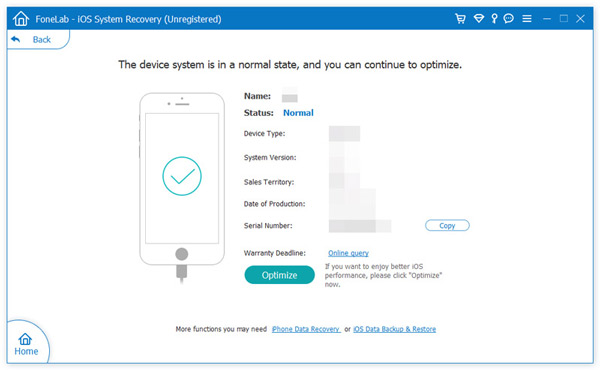
Trin 4I dette trin vil du se iOS-informationen inklusive model, type og kategori. Bare ændre det id, det er ikke korrekt. Vælg derefter den iOS-version, du vil have, at din iOS-enhed skal opdatere eller nedgradere. Klik på "Næste" for at begynde at løse iOS-system.
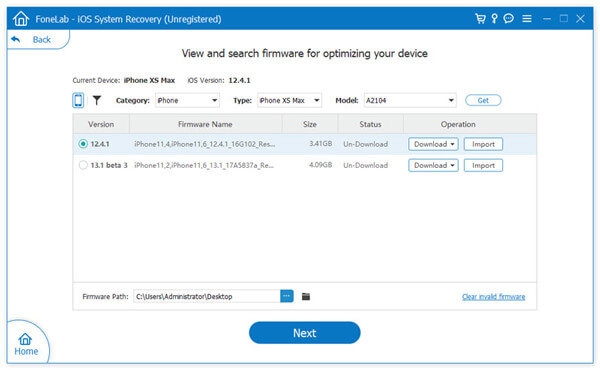
Hvis tidslinjen for musikappen viser tiden, der normalt går, når du afspiller musik, men der ikke er nogen lyd i højttaleren eller headsettet, skal du kontrollere din iPhone-lydstyrkeindstillinger først.
Trin 1Tjek, om knappen "Mute" er tændt eller ej. Hvis den er slået til, skal du slå den fra for at se, om der er lyd eller ej.
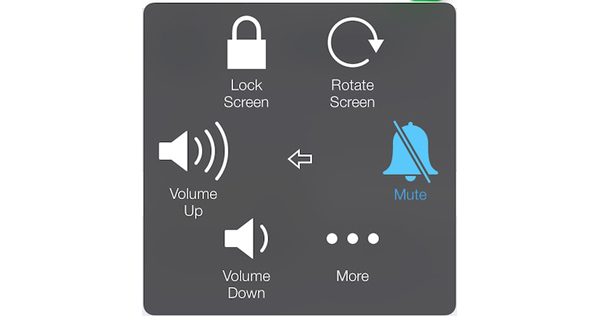
Trin 2Forøg medievolumen. Du kan også justere lydstyrken på musikken for at finde ud af, om musikken afspilles på iPhone nu.
Apple bliver ved med at opgradere iOS for at tilføje nogle nye funktioner. Det tabsfrie FLAC-format understøttes på iOS 11 og senere versioner. Hvad angår sagen, afspilles FLAC-musikfiler ikke på iPhone med iOS 10 eller tidligere versioner.
Trin 1Sørg for, at du har en sikkerhedskopi til iPhone på iTunes eller iCloud. Gå til "Indstillinger" > "Generelt" > "Softwareopdatering", du kan tjekke den seneste iOS-version.
Trin 2Tryk på "Download og installer", du kan installere den nyeste iOS-version. Indtast adgangskoden og tryk på "Acceptér vilkår og betingelser". Bekræft derefter at installere iOS-versionen.
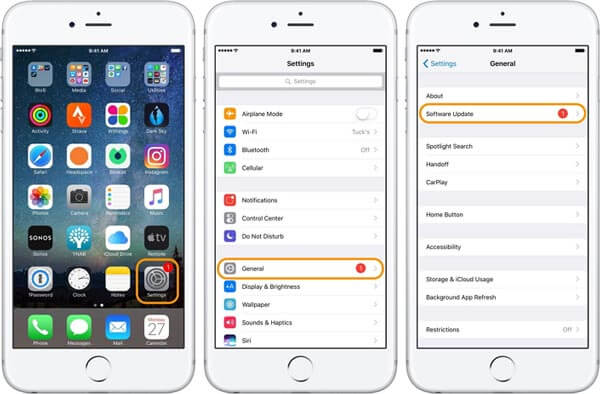
Trin 3Når du genstarter iPhone med den nyeste version, kan du kontrollere, om problemet er løst.
Bare tag FLAC-format for eksempel igen. Hvis du bruger iPhone 6s eller ældre iPhones, kan systemets standard musikafspiller ikke afspille FLAC-lydbånd. Men du kan installere en stærk tredjeparts musikafspiller fra App Store for at afspille denne slags musik.
Cesium er en af de anbefalede medieafspillere, som musik ikke kan afspille på iPhone, du kan downloade programmet fra Apple Store for at afspille de fleste lydformater.
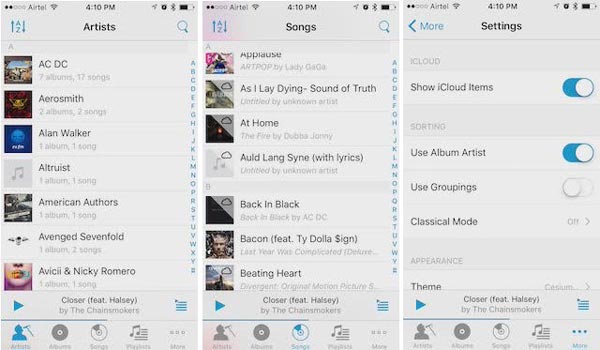
Hvis din musik er det format, som iPhone ikke understøtter, afspiller din iPhone ikke musikken, f.eks. APE og WMA. Du skal konvertere musikken til det kompatible format. Normalt kan du konvertere musikken til MP3 eller andre formater, som iPhone kan afspille, og derefter synkronisere den konverterede musik til din iPhone.
iPhone understøtter følgende musikformater: AIFF, WAV, AAX, AAX +, AA, MP3, MP3 VBR, ALAC, AAC, beskyttet AAC og HE-AAC.
Når du vil konvertere musikken til den ønskede iPhone med høj kvalitet, Aiseesoft Free Video Converter er en anbefalet mediekonverter. Det understøtter mere end 300 videoformater og enhedstyper. Derudover kan du også finde flere redigeringsværktøjer, der er tilgængelige i det gratis program.
100 % sikker. Ingen annoncer.
100 % sikker. Ingen annoncer.
Synkroniser problemer med iTunes kan forårsage problemet den musik, der ikke afspilles på iPhone. De mulige årsager til dette problem kan være:
Hvis synkroniseringsproblemet opstår, kan din iPhone ikke afspille musikken og beder en notifikation: "Element ikke tilgængelig! Dette element kan ikke afspilles."
For at løse dette problem kan du opdatere iTunes til den nyeste version, hvis det ikke er det, forny dit iTunes-bibliotek og synkronisere din iPhone igen.
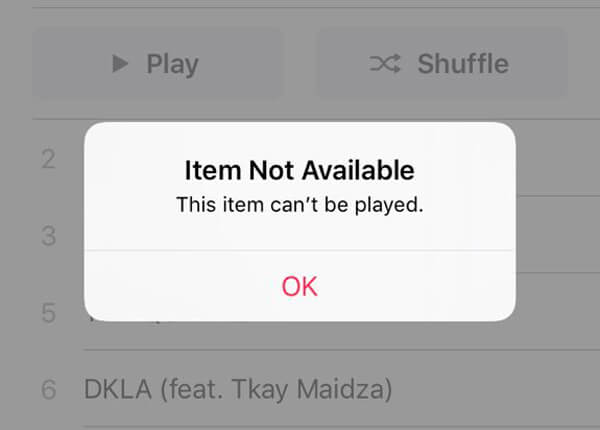
iTunes glemmer muligvis, at din musik faktisk er autoriseret af en ukendt grund. Så du kan opdatere tilladelsen til at rette musik, der ikke afspilles på iPhone.
For at opdatere godkendelsen kan du starte iTunes, klikke på menuen "Konto", vælge "Godkendelse" og klikke på indstillingen "Fjern godkendelse af denne computer". Derefter skal du klikke på "Godkend denne computer" for at bekræfte handlingen.
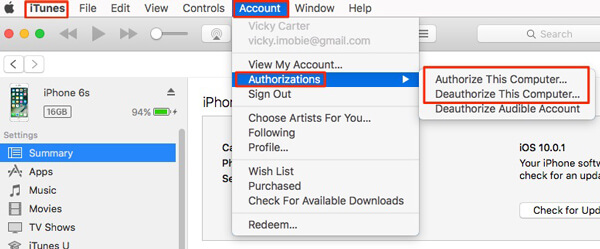
Hvis dine iTunes-problemer ikke løses, eller der er nogle copyright-problemer med musikfilen, kan du prøve iTunes-alternativer til at synkronisere musikken på din iPhone, Aiseesoft MobieSync skal være et professionelt program til synkronisering af iOS-filer mellem iPhone / iPad / iPod og computer.
Det kan overføre fotos, videoer, musikfiler, kontakter, beskeder og flere andre filer uden begrænsninger. Derudover kan du finde HEIC-konverter, ringetone maker og mere fra programmet.
100 % sikker. Ingen annoncer.
Hvis du holder iPhone kørt i flere måneder uden genstart eller genstart, er der produceret en masse restdata på din iPhone, og nogle fejl kan være forårsaget i nogle apps.
Musikafspilleren på iPhone afspiller muligvis ikke musikfilen. Så genstart af din iPhone for at nulstille konfigurationen af din iPhone kan muligvis løse musik, der ikke afspilles på iPhone.
For at lave en grundigt ny konfiguration for al hardware og software på din iPhone, foreslår vi, at du slukker din iPhone et stykke tid og starter den igen for at se, om din iPhone kan afspille musikken eller ikke.
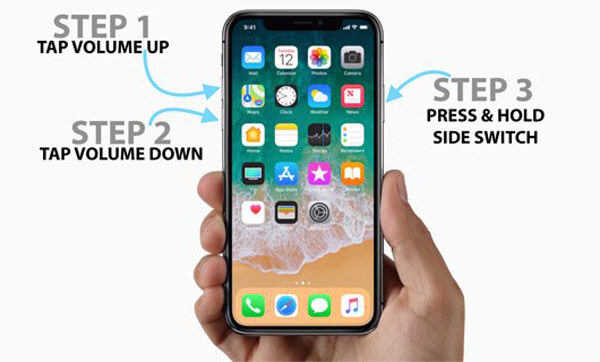
Hvis du har prøvet alle ovennævnte metoder, men din iPhone stadig ikke afspiller musik, kan du nulstille alle indstillinger på din iPhone. Det betyder, at alle dine indstillinger på din iPhone vil vende tilbage til standardindstillingerne den dag, da du begyndte at bruge den. Alle dine konti, beskeder, kontakter, opkaldslogger, billeder, videoer og musik vil være væk.
For at nulstille alle indstillinger på din iPhone, kan du gå til "Indstillinger" > "Generelt" > "Nulstil" > "Nulstil alle indstillinger".
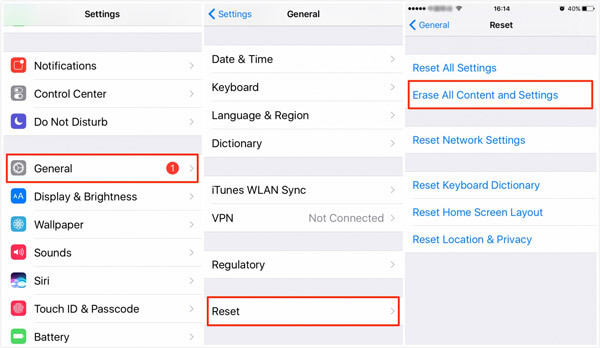
Hvis du skal nulstille din iPhone, må du hellere sikkerhedskopiere dine data på forhånd, så du kan få dine data tilbage efter nulstilling. Vi anbefaler en nem at bruge iOS Data Backup & Restore at sikkerhedskopiere vigtige filer på forhånd.
100 % sikker. Ingen annoncer.
100 % sikker. Ingen annoncer.
Konklusion
For at løse iPhone afspiller ikke musik, skal du finde problemerne på forhånd. iTunes, videoformat, musikapp, endda systemet kan forårsage problemet. Du er nødt til at tjekke løsningerne én for én for at løse dette problem. Hvis du har andre gode løsninger til at løse musik, der ikke afspilles på iPhone, er du velkommen til at diskutere den med os.

Fix dit iOS-system til det normale i forskellige problemer som at sidde fast i DFU-tilstand, gendannelsestilstand, hovedtelefontilstand, Apple-logo osv. Til det normale uden tab af data.
100 % sikker. Ingen annoncer.
100 % sikker. Ingen annoncer.